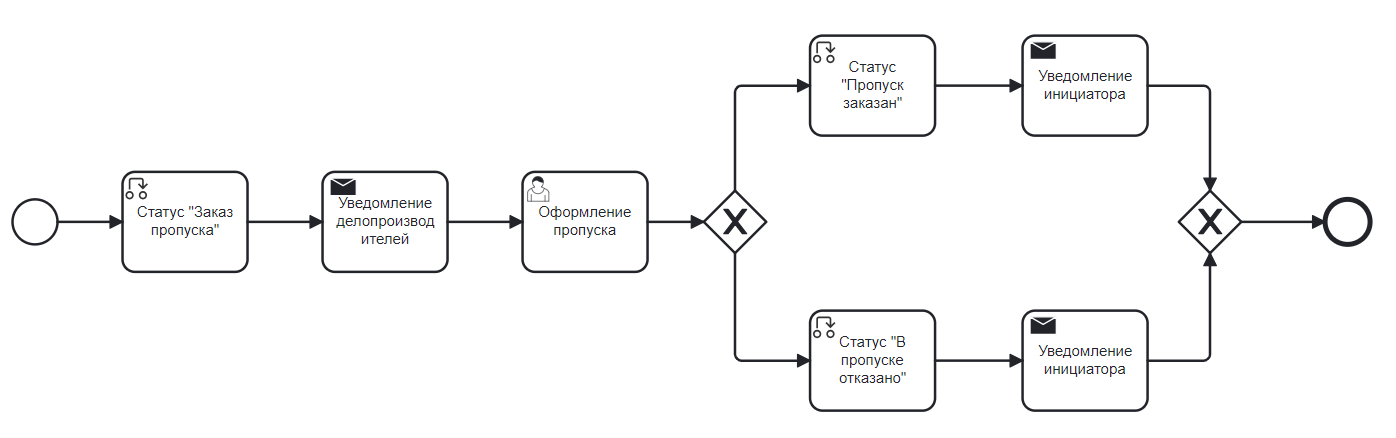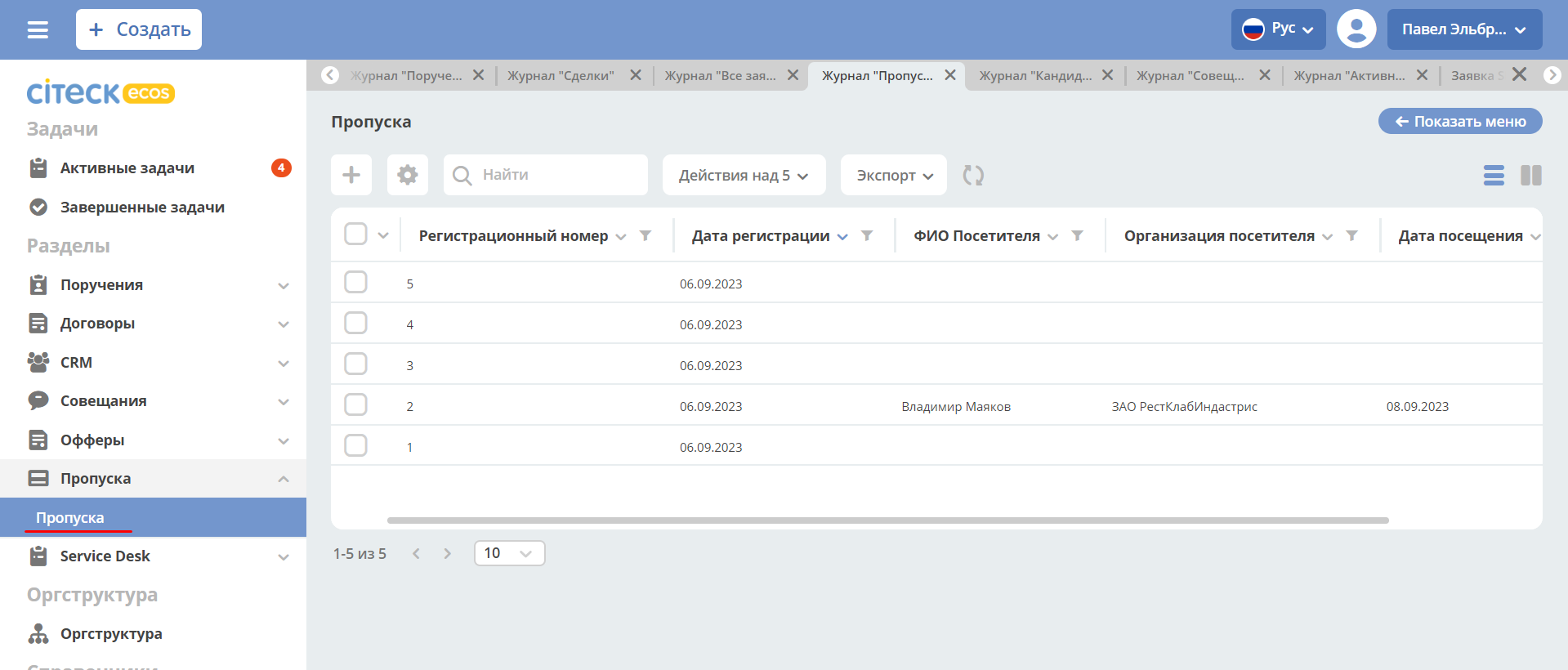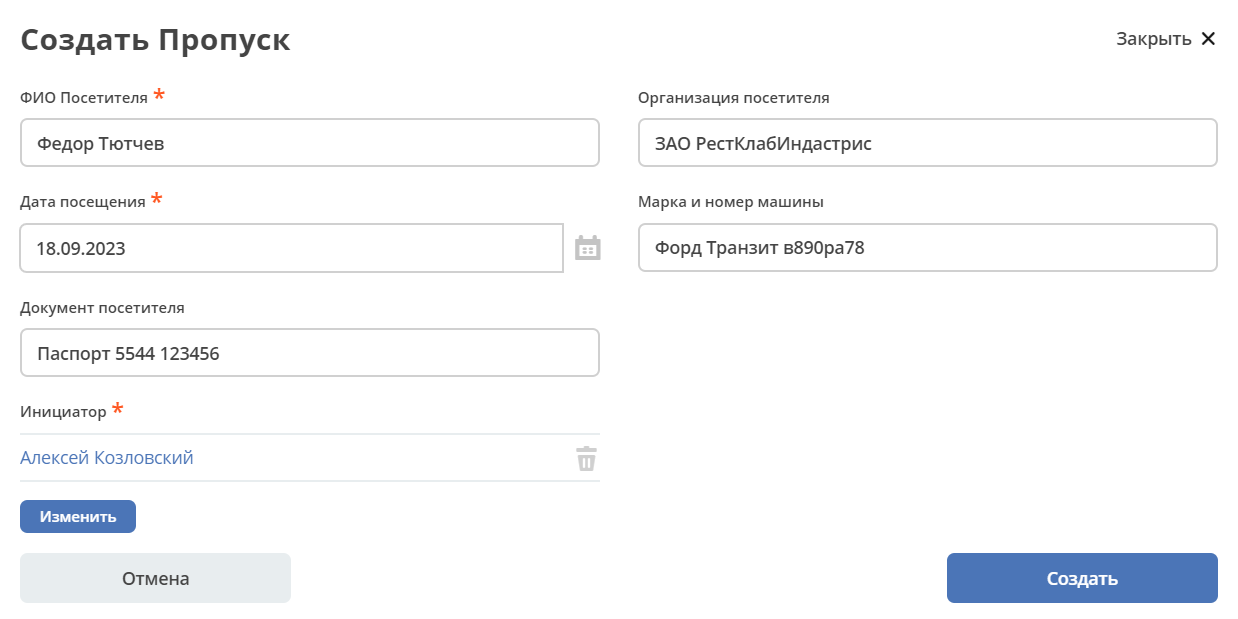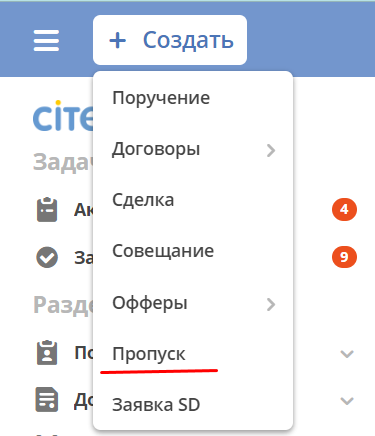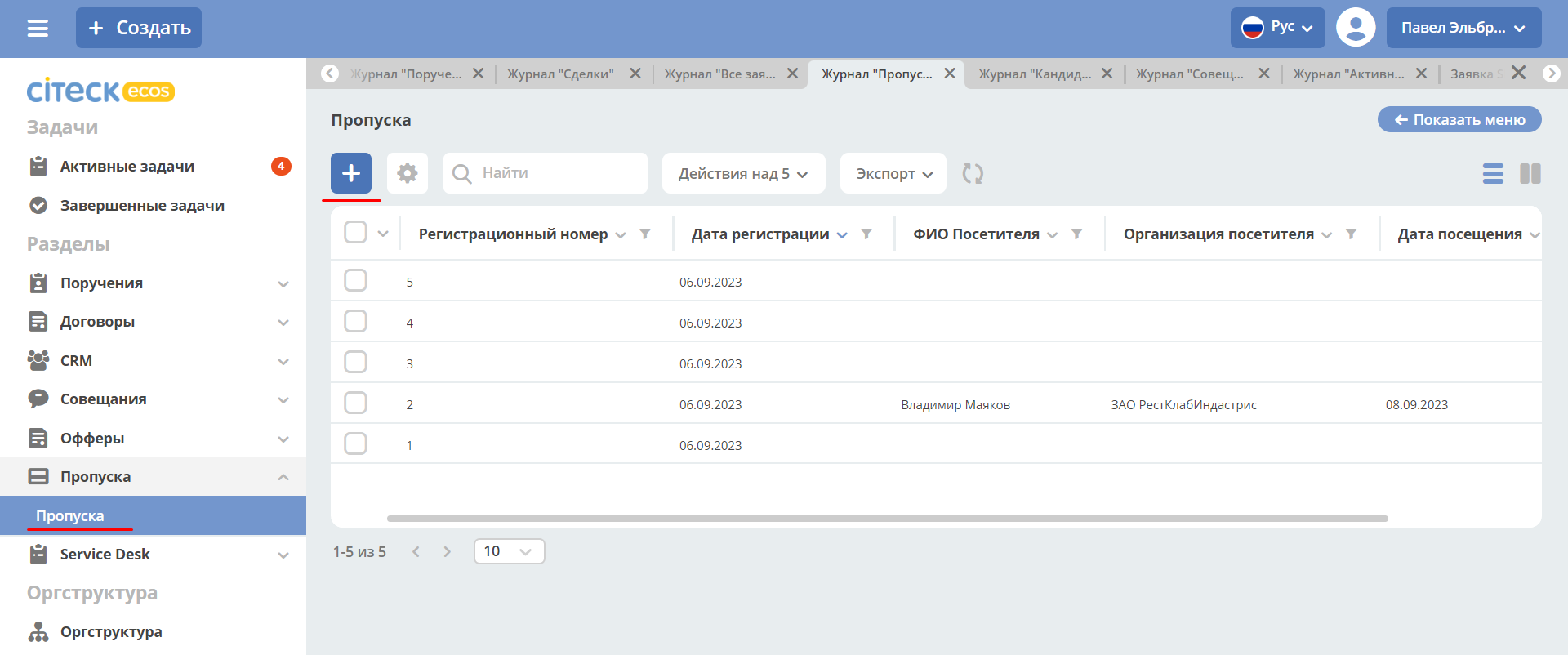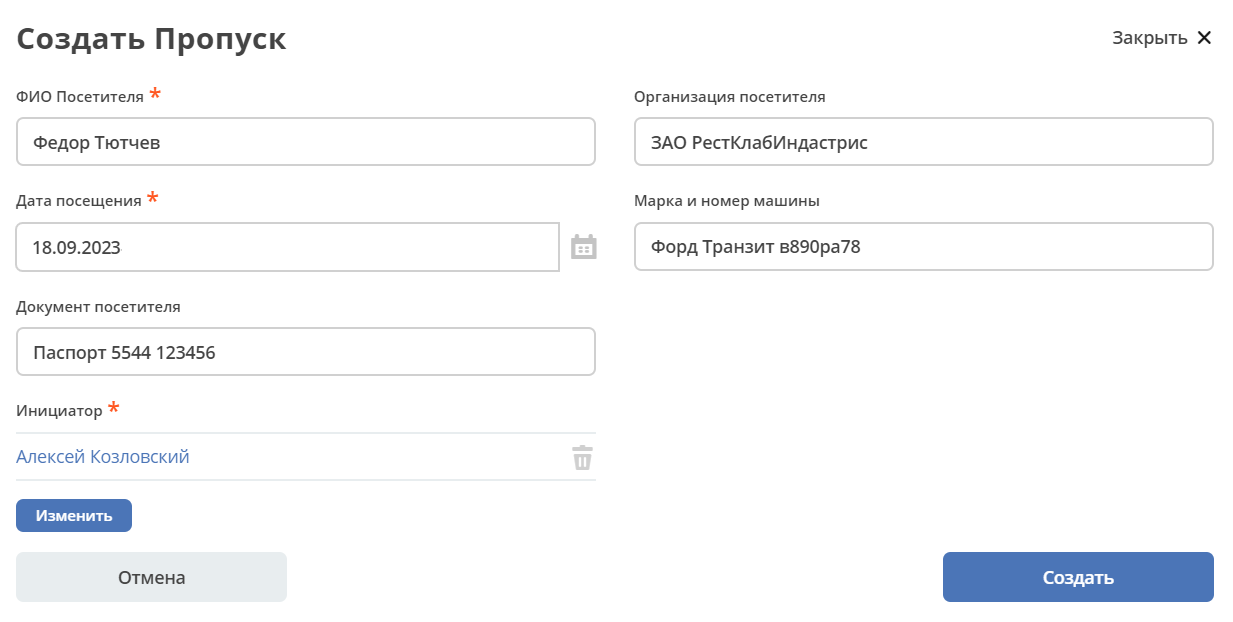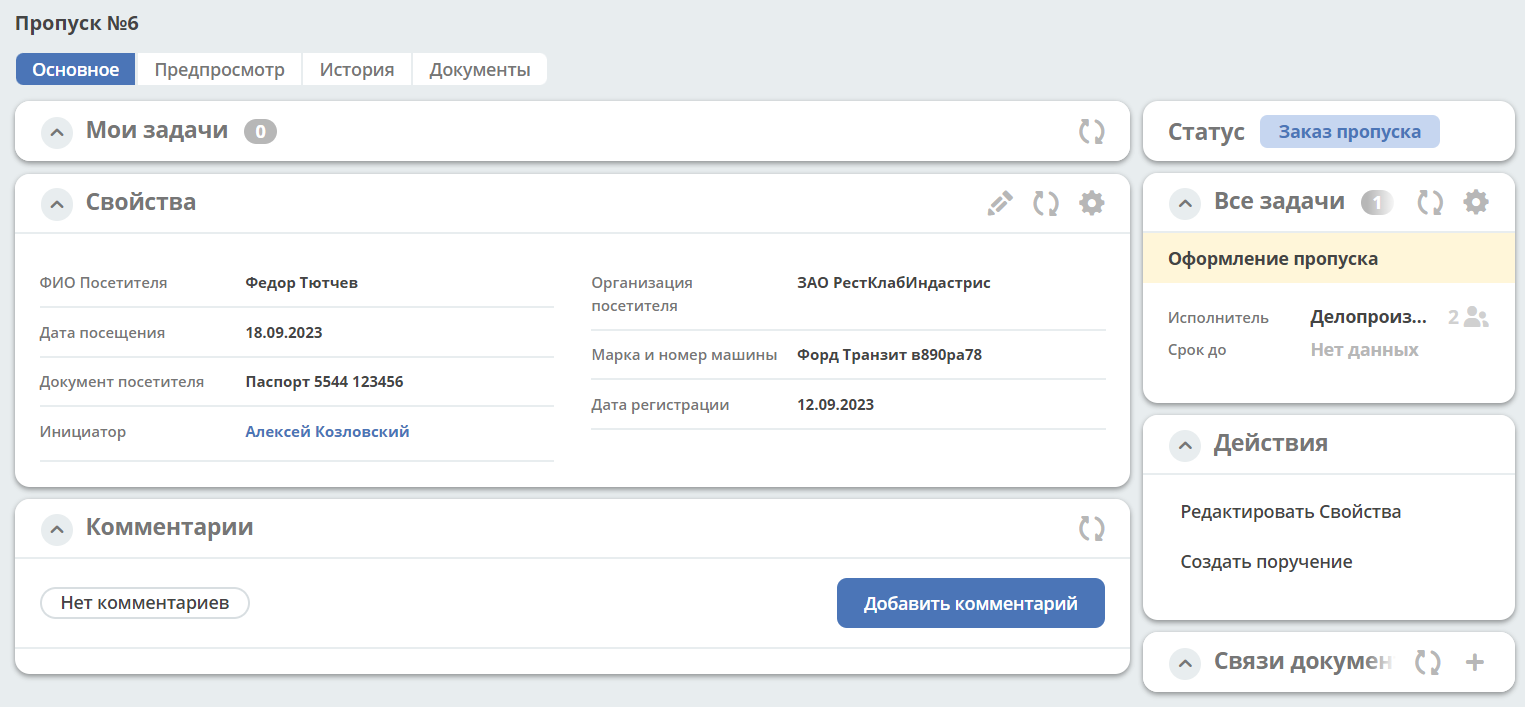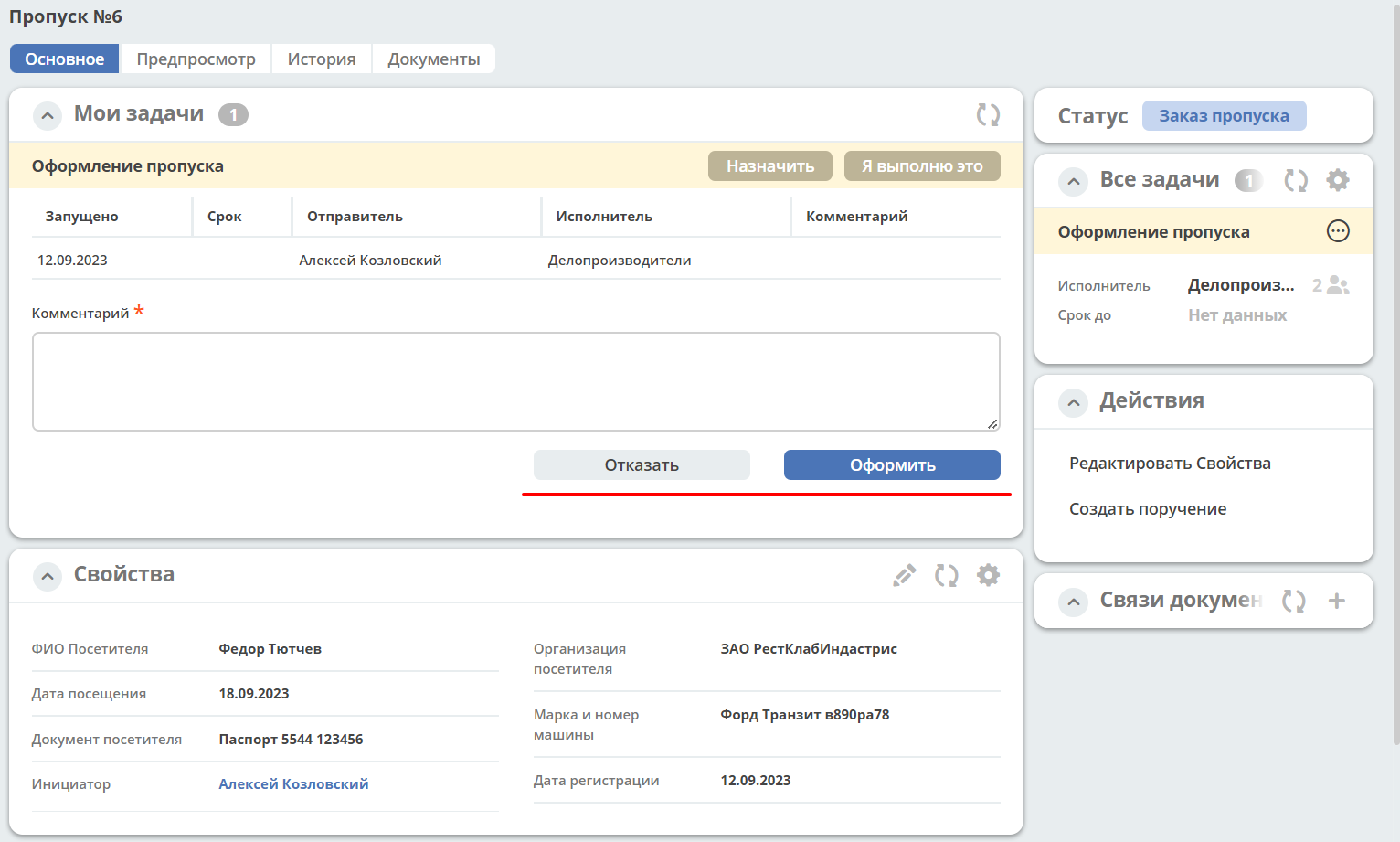Модуль «Пропуска»
Модуль предназначен для автоматизации процесса принятия решения по выдаче пропуска.
Схема бизнес-процесса
Роли
Инициатор |
Пользователь, имеющий право на создание пропуска. |
Делопроизводитель |
Сотрудники, входящие в группу «Делопроизводители» и, соответственно, включенные в роль с таким же названием, согласующие пропуск. |
Группы оргструктуры, в которые должны быть добавлены пользователи
Делопроизводители
Статусы
Заказ пропуска |
После создания пропуска при отправке задачи «Оформление пропуска». |
Пропуск заказан |
При одобрении по задаче «Оформление пропуска». |
В пропуске отказано |
При отказе по задаче «Оформление пропуска». |
Журнал
Пропуска доступны для просмотра в журнале «Пропуска»:
Журнал содержит столбцы:
Регистрационный номер;
Дата регистрации;
ФИО посетителя;
Организация посетителя;
Дата посещения;
Статус.
Карточка
Карточка содержит поля:
ФИО Посетителя *
Организация посетителя
Дата посещения*
Марка и номер машины
Документ посетителя
Инициатор *
Создание пропуска
Создание возможно, как с помощью кнопки быстрого создания:
так и из журнала «Пропуска»:
На экране появляется форма создания Пропуска:
Заполните обязательные поля, отмеченные * и нажмите «Создать».
Система создает задачу «Оформление пропуска», которая назначается сотрудникам, входящим в группу «Делопроизводители» и, соответственно, пользователям, включенным в роль с таким же названием.
Задача активна пока любой из назначенных сотрудников первым не вынесет решения об одобрении или отказе в выдаче пропуска.
Карточка Пропуска с виджетами
Задача «Оформление пропуска»
Перейти к Пропуску в статусе «Заказ пропуска» Делопроизводитель может любым из способов:
из полученного уведомления;
из журнала «Активные задачи»;
открыв пропуск в журнале «Пропуска».
В отдельной вкладке открывается карточка Пропуска:
Исполнитель на виджете «Мои задачи» принимает решение и нажимает «Оформить» или «Отказать».
При отказе поле «Комментарий» обязательно к заполнению.
Пропуск переходит в финальный статус «Пропуск заказан» или «В пропуске отказано», соответственно.
Действия с Пропуском
Создать поручение
Cоздать поручение можно из карточки документа, выбрав действие «Создать поручение». См. подробно Создание поручения из карточки